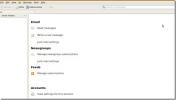Πώς να ρυθμίσετε το QOwnNotes με το NextCloud σε Linux
Υπάρχουν πολλά εξαιρετικές εφαρμογές λήψης σημειώσεων στο Linux, αλλά αυτό που αξίζει την προσοχή σας είναι το QOwnNotes. Γιατί; Πρόκειται για μια εξαιρετική εφαρμογή σημειώσεων που επιτρέπει στους χρήστες να μορφοποιούν τα δεδομένα τους με markdown. Ακόμα καλύτερα, μπορείτε να συγχρονίσετε το QOwnNotes με το NextCloud! Δείτε πώς μπορείτε να το ρυθμίσετε στο Linux.
Εγκαταστήστε το QOwnNotes
Προτού ανατρέξετε στον τρόπο ρύθμισης του QOwnNotes σε Linux και τη σύνδεσή του στο NextCloud ή το OwnCloud για δημιουργία αντιγράφων ασφαλείας και συγχρονισμό στο διαδίκτυο, θα πρέπει να μάθετε πώς να εγκαταστήσετε την εφαρμογή.
Το QOwnNotes είναι μια πολύ δημοφιλής εφαρμογή στους χρήστες του Linux, αλλά δυστυχώς, δεν διανέμεται σε καμία από τις κύριες πηγές εφαρμογών του Linux OS. Έτσι, για να ξεκινήσετε με την εφαρμογή QOwnNotes, θα πρέπει πρώτα να ρυθμίσετε την εφαρμογή στο σύστημά σας Linux. Για να το κάνετε αυτό, ανοίξτε ένα παράθυρο τερματικού πατώντας Ctrl + Alt + T ή Ctrl + Shift + T στο πληκτρολόγιο. Από εκεί, ακολουθήστε τις παρακάτω οδηγίες που αντιστοιχούν στη διανομή Linux που χρησιμοποιείτε.
Ubuntu
Η λήψη QOwnNotes στο Ubuntu Linux σημαίνει ενεργοποίηση ενός λογισμικού PPA τρίτων. Για να προσθέσετε το PPA, μεταβείτε στο παράθυρο του τερματικού σας και χρησιμοποιήστε το add-apt-αποθετήριο εντολή.
sudo add-apt-repository ppa: pbek / qownnotes
Αφού προσθέσετε το λογισμικό PPA, εκτελέστε το εκσυγχρονίζω εντολή, καθώς θα ανανεώσει τις πηγές λογισμικού του Ubuntu και θα επιτρέψει τη χρήση του QOwnNotes PPA.
sudo apt ενημέρωση
Τέλος, εγκαταστήστε το λογισμικό με:
sudo apt εγκατάσταση qownnotes
Ντέμπιαν
Στο Debian Linux, οι χρήστες πρέπει να ενεργοποιήσουν ένα αποθετήριο λογισμικού τρίτων για να αποκτήσουν πρόσβαση στην εφαρμογή QOwnNotes. Για να ενεργοποιήσετε το repo, χρησιμοποιήστε το ηχώ εντολή.
sudo bash -c "echo 'deb http://download.opensuse.org/repositories/home:/pbek:/QOwnNotes/Debian_9.0/ / '>> /etc/apt/sources.list.d/qownnotes.list "
Στη συνέχεια, κατεβάστε το αρχείο κλειδιού repo QOwnNotes στο Debian και ενεργοποιήστε το. Μην παραλείψετε αυτό το βήμα! Το Debian δεν θα εγκαταστήσει λογισμικό από το repo χωρίς το κλειδί!
κλαίω http://download.opensuse.org/repositories/home:/pbek:/QOwnNotes/Debian_9.0/Release.key -Ο - | sudo apt-key add -
Εκσυγχρονίζω για να επιτρέψετε στο Debian να κατεβάσει ένα αρχείο προέλευσης για το αποθετήριο λογισμικού QOwnNotes.
sudo apt-get ενημέρωση
Με όλα τα ενημερωμένα, εγκαταστήστε το λογισμικό.
sudo apt-get εγκαταστήστε qownnotes
Arch Linux
Στο Arch Linux, υπάρχει ένα ειδικό αποθετήριο QOwnNotes που οι χρήστες μπορούν να ενεργοποιήσουν. Ωστόσο, Σε αυτόν τον οδηγό, δεν θα καλύψουμε τον τρόπο ενεργοποίησης του repo. Αντ 'αυτού, θα εξετάσουμε πώς να εγκαταστήσουμε QOwnNotes από το AUR με το Trizen. Ο λόγος είναι ότι η προσθήκη ενός ειδικού repo για Arch δεν πρέπει να είναι απαραίτητη, καθώς τα περισσότερα πράγματα είναι ήδη στο AUR ούτως ή άλλως.
Για να ξεκινήσετε την εγκατάσταση της έκδοσης AO του QOwnNotes, εγκαταστήστε το Git και το Base-devel με Πακμάν.
sudo pacman -S git base-devel
Στη συνέχεια, εγκαταστήστε την εφαρμογή βοηθού Trizen AUR για να κάνετε την εγκατάσταση QOwnNotes πολύ πιο γρήγορη και ευκολότερη.
git κλώνος https://aur.archlinux.org/trizen.git
cd trizen
makepkg -sri
Εγκαταστήστε το QOwnNotes απευθείας από το AUR με:
trizen -S qownnotes
Μαλακό καπέλλο
Ο προγραμματιστής διαθέτει ένα αποθετήριο λογισμικού άμεσα διαθέσιμο στους χρήστες του Fedora Linux. Ευτυχώς όμως, δεν υπάρχει πραγματική ανάγκη ενεργοποίησης αυτού του repo, καθώς ο προγραμματιστής συνδέεται επίσης απευθείας με το αρχείο RPM. Για να λειτουργήσει στο Fedora 30, εκτελέστε τα παρακάτω dnf παρακάτω εντολή.
εγκατάσταση sudo dnf https://build.opensuse.org/package/binary/download/home: pbek: QOwnNotes / desktop / Fedora_30 / x86_64 / qownnotes-19.6.4-1.1.x86_64.rpm
OpenSUSE
Το σύνολο του έργου QOwnNotes φιλοξενείται στο OpenSUSE Build Service. Ως αποτέλεσμα, υπάρχει εξαιρετική υποστήριξη για όλες τις τρέχουσες εκδόσεις του OpenSUSE Leap. Για εγκατάσταση, ανοίξτε ένα παράθυρο τερματικού και χρησιμοποιήστε τις παρακάτω εντολές.
Άλμα 15
su -
rpm - εισαγωγή http://download.opensuse.org/repositories/home:/pbek:/QOwnNotes/openSUSE_Leap_42.1/repodata/repomd.xml.key zypper addrepo -f http://download.opensuse.org/repositories/home:/pbek:/QOwnNotes/openSUSE_Leap_15.0/home: pbek: QOwnNotes.repo. ανανέωση zypper. zypper εγκαταστήστε qownnotes
Tumbleweed
su - rpm - εισαγωγή http://download.opensuse.org/repositories/home:/pbek:/QOwnNotes/openSUSE_Tumbleweed/repodata/repomd.xml.key zypper addrepo -f http://download.opensuse.org/repositories/home:/pbek:/QOwnNotes/openSUSE_Tumbleweed/home: pbek: QOwnNotes.repo. ανανέωση zypper. zypper εγκαταστήστε qownnotes
Θραύση
Το QOwnNotes είναι διαθέσιμο ως Snap. Για να λειτουργήσει, ενεργοποιήστε το Snaps στον υπολογιστή σας Linux ακολουθώντας τον οδηγό μας για το θέμα. Ή εγκαταστήστε το Ubuntu. Στη συνέχεια, χρησιμοποιήστε την εντολή snap install παρακάτω.
sudo snap εγκατάσταση qownnotes
Flatpak
Το FlatHub έχει ένα Flatpak QOwnNotes. Εάν η μέθοδος Flatpak σας φαίνεται χρήσιμη, ενεργοποιήστε το χρόνο εκτέλεσης Flatpak στο σύστημά σαςκαι εγκαταστήστε την εφαρμογή με τις παρακάτω εντολές!
flatpak remote-add - if-not-υπάρχει flathub https://flathub.org/repo/flathub.flatpakrepo flatpak εγκατάσταση flathub org.qownnotes. QOwnNotes
Ενσωμάτωση με το NextCloud
Για να ενσωματώσετε το QOwnNotes στο NextCloud, ξεκινήστε την εφαρμογή στον υπολογιστή σας. Καθώς ανοίγει το QOwnNotes, θα δείτε έναν οδηγό εισαγωγής. Μεταβείτε στον οδηγό και ακολουθήστε τις αναλυτικές οδηγίες παρακάτω.
Βήμα 1: Στον οδηγό "Καλώς ήλθατε στο QOwnNotes", το QOwnNotes θα προσπαθήσει να δημιουργήσει έναν νέο φάκελο στο φάκελο NextCloud Sync. Ο προεπιλεγμένος κατάλογος είναι ~ / NextCloud / Σημειώσεις. Εάν θέλετε να το αλλάξετε, κάντε κλικ στην επιλογή "Επιλογή φακέλου".

Βήμα 2: Επιλέξτε τη διάταξη του πίνακα σας κάνοντας κλικ στο αναπτυσσόμενο μενού. Η προεπιλογή είναι "Minimal".
Βήμα 3: Στη σελίδα "έκδοση σημειώσεων", κάντε κλικ στο "επόμενο" και μην αλλάξετε τίποτα, καθώς οι προεπιλεγμένες ρυθμίσεις είναι εντάξει. Κάντε το ίδιο για τη σελίδα "Μετρήσεις εφαρμογών".
Βήμα 4: Κάντε κλικ στο "ολοκληρωμένο" για να κλείσετε τον οδηγό και να ξεκινήσετε το QOwnNotes.

Με τη διαμόρφωση που λαμβάνεται υπόψη στο QOwnNotes, χρησιμοποιήστε την εφαρμογή για να σημειώσετε και όταν αποθηκεύσετε, θα συγχρονίσει αυτόματα τα πάντα στο NextCloud!
Δεν είστε ικανοποιημένοι με την προεπιλεγμένη ρύθμιση NextCloud που καλύπτεται σε αυτόν τον οδηγό; Ρίξτε μια ματιά στην περιοχή ρυθμίσεων της εφαρμογής, καθώς έχουν άλλους τρόπους ενσωμάτωσης με το NextCloud.
Έρευνα
Πρόσφατες δημοσιεύσεις
Τι νέο υπάρχει στο VLC 2.0 Αναθεωρούμε τις νέες δυνατότητες και βελτιώσεις
Αναπτύχθηκε από το VideoLAN, το VLC είναι ένα από τα λίγα προγράμμα...
Πώς να εγκαταστήσετε το Thunderbird 3 στο Ubuntu Jaunty (9.04)
Η τελευταία έκδοση του Mozilla Thunderbird κυκλοφορεί στην αγορά, α...
Comic Seer: Εύκολη πρόσβαση σε εκτεταμένες συλλογές κόμικς
Όταν ασχολείστε με τεράστιες συλλογές από τα αγαπημένα σας κόμικς, ...